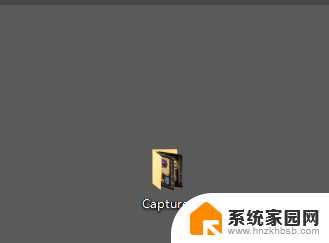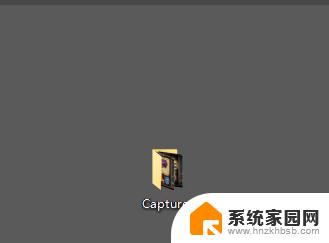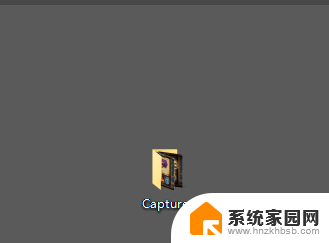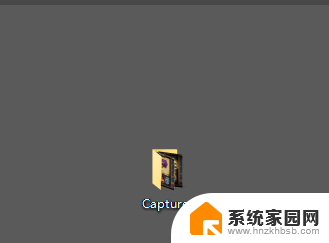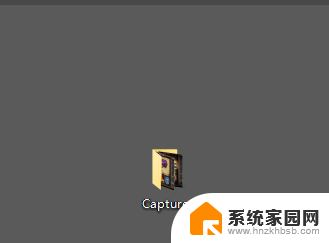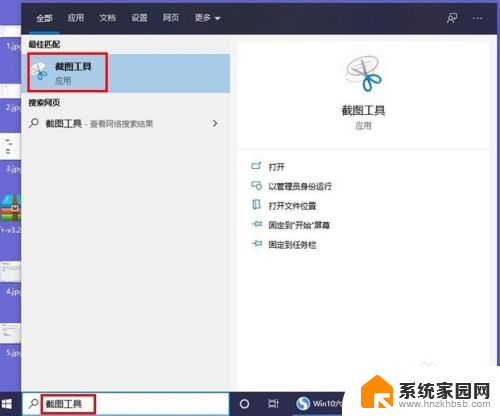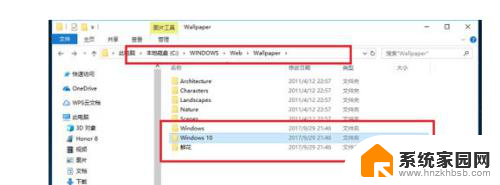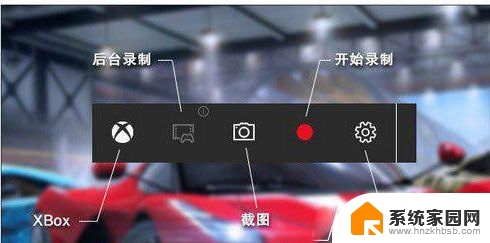电脑截图的图片保存到哪里了 win10截图保存目录在哪儿
电脑截图的图片保存到哪里了,在使用电脑过程中,我们经常会需要截取屏幕上的一些重要信息或者有趣的瞬间,一旦完成截图操作后,我们往往会发现图片保存在哪里成为一个问题。对于使用Win10系统的用户来说,你是否也曾困惑过Win10的截图保存目录在哪儿呢?事实上Win10系统默认的截图保存目录并不难找到,只要掌握了一些简单的技巧,就能轻松解决这个问题。下面就让我们一起来探索一下Win10截图保存目录的奥秘吧!
操作方法:
1.如果没有进行过更改的话,win10截图保存位置【Captures】文件夹里
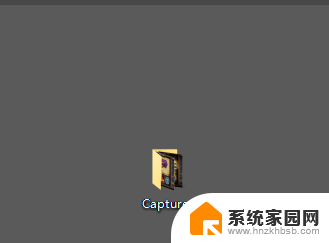
2.下面是进行过更改的,首先点击桌面最右下角【通知】图标--【所有设置】;如图所示
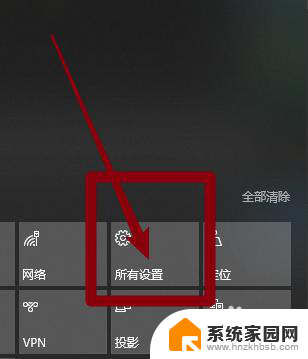
3.如图所示,进入windows设置,选择【游戏】
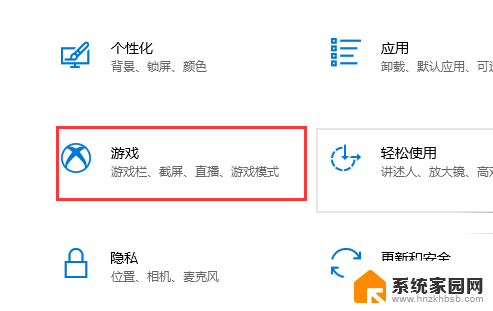
4.如图所示,进入后。点击【游戏DVR】,在右边就可以看到保存位置了,点击【打开文件夹】
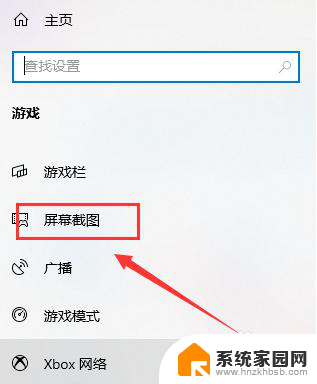
5.如图所示,打开文件夹,就可以看到我们所保存的截图了
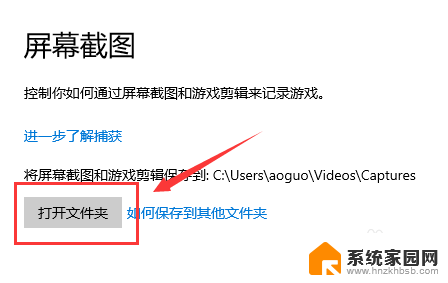
6.总结:
1.如果没有进行过更改的话,win10截图保存位置【Captures】文件夹里
2.下面是进行过更改的,首先点击桌面最右下角【通知】图标--【所有设置】
3.进入windows设置,选择【游戏】
4.进入后。点击【游戏DVR】,在右边就可以看到保存位置了,点击【打开文件夹】
5.打开文件夹,就可以看到我们所保存的截图了
以上就是电脑截图的图片保存位置的全部内容,如果还有不清楚的用户,可以参考以上小编的步骤进行操作,希望对大家有所帮助。